Su carrito actualmente está vacío.
Seguir comprando- Inicio
- Mini Guías
- ¿Cómo crear una ventana emergente o Pop Up con MailerLite?
¿Cómo crear una ventana emergente o Pop Up con MailerLite?
- €0,00
Cómpralo por 0€ y te lo podrás descargar
⬇️ DESCARGA GRATIS ⬇️


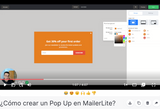

¿Cómo crear una ventana emergente o Pop Up con MailerLite?
- €0,00
Cómpralo por 0€ y te lo podrás descargar
⬇️ DESCARGA GRATIS ⬇️
En este vídeo aprenderás a crear una ventana emergente o pop up con MailerLite la herramienta de email marketing.

¡Descubre cómo crear un pop up con MailerLite totalmente gratis!
¡Y en menos de 5 minutos!
| Duración | 4:07 |
| Resolución | 1280 × 720 |
| Formato | Vídeo MPEG-4 |
| Áudio | Estéreo |
| Idioma | Español |
| Subtítulos | Español |
Vamos a ver el Paso a Paso ¿cómo crear un pop up con mailerlite?
-
En Dashboard vamos a Forms
-
Crear un pop up
-
Ponemos el nombre, por ejemplo: pop up web.
-
Indicamos dónde queremos que vayan los leads que provengan de este pop up que montaremos en la web.
-
Escogeremos template que podemos modificar.
-
En el background podéis tocar la tipografía, los colores del fondo, del título, el color del botón, etcétera.
-
Donde queremos que se disponga que salte este popup.
-
En la base, en el centro, en el footer o bien abajo a la derecha de la pantalla.
-
En settings podemos ver donde distribuir este pop up
-
En los cajetines de protección de datos aquí información que tengáis.
-
Dar activado checkbox y los permisos de marketing serían recomendables y un reCAPTCHA también para evitarnos la entrada de spam por aquí.
-
Damos a "next"
- En el siguiente paso vamos a definir cuando queremos que aparezca nuestro pop-up.
- Al momento a partir de un segundo que salte el popup.
- En la frecuencia de un mismo usuario cuando queremos que tarde a aparecer otra vez el pop up: una semana, meses, un día, lo que deseemos.
- En calendario si queremos que salga a partir de un día específico o ya.
- De inmediatamente a partir de que lo montemos en la web.
- Referente a la visibilidad podemos dejar marcado si queremos que salga siempre, en una página especifico, que se oculte en una página.
- Por último dejamos marcado si no queremos que aparezca en algún tipo de dispositivo.
- Guardamos
- En el último paso lo que debemos hacer es copiar este código en nuestra web.
- MailerLite apunta que si montamos el plugin tanto en WordPress como en Shopify, automáticamente queda montado este código dentro y quedará funcionando nuestro pop up.
- A continuación observamos el dashboard, se observa toda la información que hemos configurado o si lo activamos o desactivamos.
Productos relacionados
Otros clientes compraron
Llévate GRATIS una muestra del EBOOK
✅ 11 áreas de tu negocio donde automatizar
✅ +100 herramientas para tu día a día
✅ 6 niveles para detectar en que nivel de automatización está tu negocio